【Minecraft】マイナーMod Loader+(その他派生)導入方法【Prism Launcher】

//本記事は2025年1月某日時点の情報となります//
概要
この記事では、Prism Launcher(MultiMC系列ランチャー)を使用し、FabricやNeoForgeといった著名なMod Loader以外の、マイナーなLoader(と、Modpack)を導入する方法を解説します。
ただし、Prism Launcherそのものの導入や、Javaの導入などの解説はしません。また、それぞれのLodaerの解説については、下記の別記事で行っていますのでそちらもぜひご覧ください。
特にRisugami's Modloaderなどは、今出回っている解凍してMETA-INFを消すなどのよく分からない作業は一切なく、非常に簡単です!(当社比)
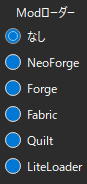
記事中の環境
Windows 11
Prism Launcher 9.2
Javaのバージョンについて

Prism LauncherにはJavaをランチャー内でダウンロードできる機能が付いているので、Javaのバージョンが原因で起動に失敗した場合は確認してみてください。
起動構成の編集 -> 設定 -> チェックを入れる -> Javaのダウンロード

ここで紹介する方法は基本的にオープンソースですが、全て自己責任でお願いします!!!!!
宣伝
この記事で紹介したModLoader紹介はこちら↓
Forge派生
-------- Cleanroom --------
!!諸注意!!
・ Java21若しくはJava22,23,24が必要です。
1. GithubのReleaseから、「Cleanroom-MMC-instance-X.X.X-alpha.zip」をダウンロードする。
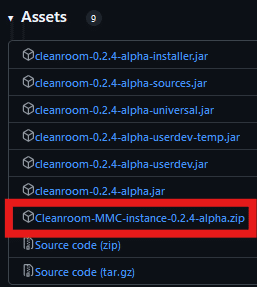
2. ダウンロードしたzipファイルを、Prism Launcherの起動構成リストへドラッグアンドドロップする。

3. 「OK」をクリックする。
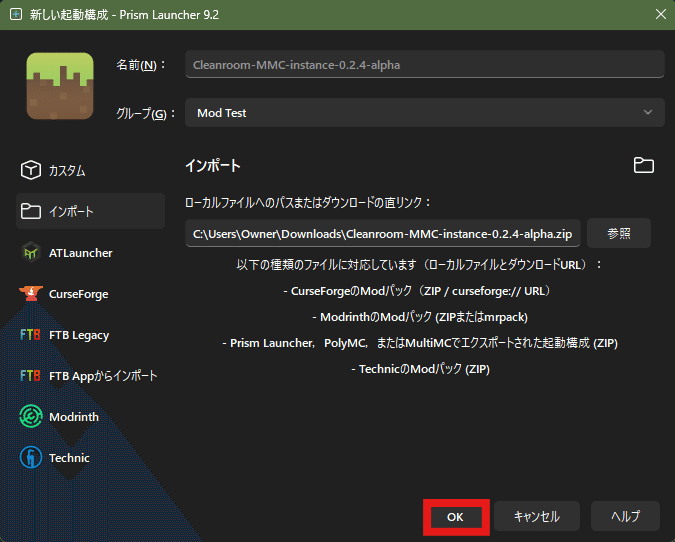
4. 起動構成編集画面の、バージョンタブがこの様になっていたら、成功です。

Forge派生(Modpack用Fork)
-------- NFC (New Frontier Craft) --------
1. GithubのReleaseから、「NFC_vX.X.X_XX_MMC.zip 」をダウンロードする。

2. ダウンロードしたzipファイルを、Prism Launcherの起動構成リストへドラッグアンドドロップする。

3. 「OK」をクリックする。
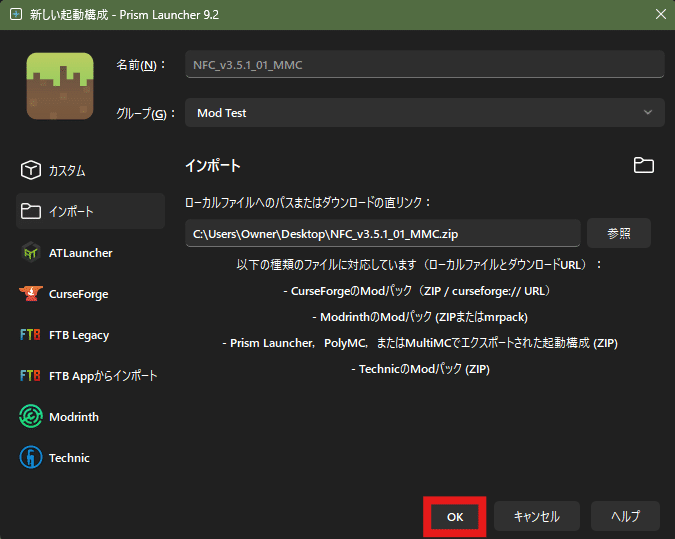
4. 起動構成編集画面の、バージョンタブがこの様になっていたら、成功です。

Fabric派生
-------- Ornithe --------
1. Ornitheの公式サイトから、お好みのinstallerをダウンロードする。

2. ダウンロードしたファイルを起動する。

3. 保護の通知が出てくると思うので、詳細情報から実行する。

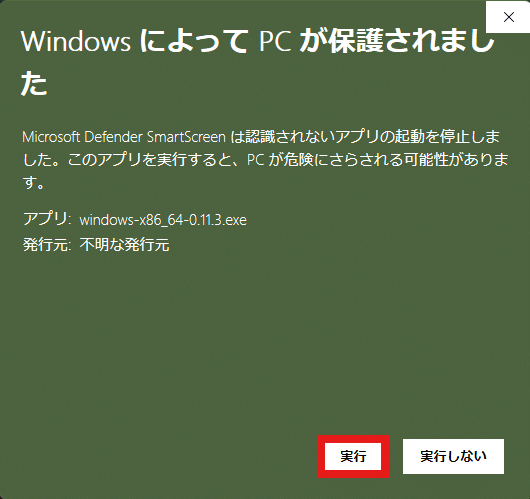
4. インストーラーが起動するので、Minecraft versionを遊びたいバージョンへ変更する。
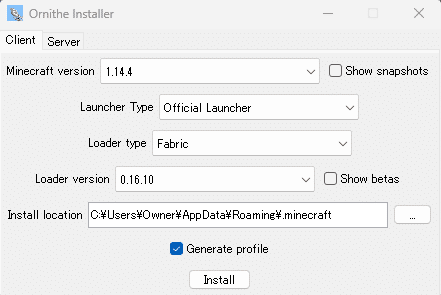
5. Launcher Typeを、「Multimc/PrismLauncher」にする。

6. Install locationを、お好みの場所へ変更する。

7. 「OK」をクリックする。

8. ダウンロードしたzipファイルを、Prism Launcherの起動構成リストへドラッグアンドドロップする。

9. 「OK」をクリックする。
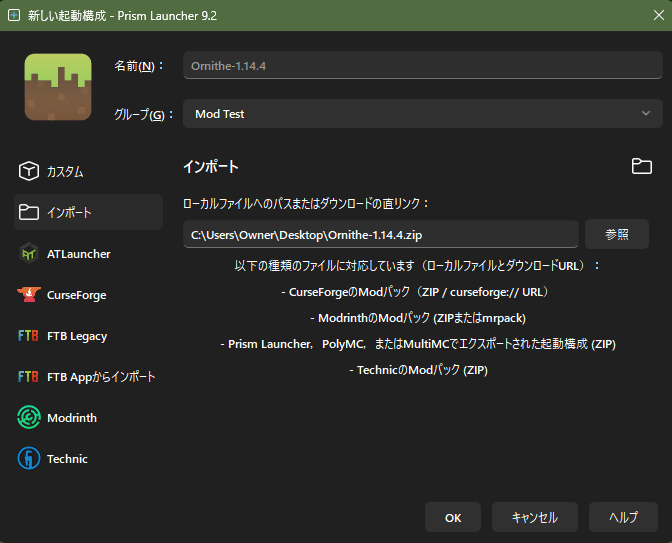
10. 起動構成編集画面の、バージョンタブがこの様になっていたら、成功です。
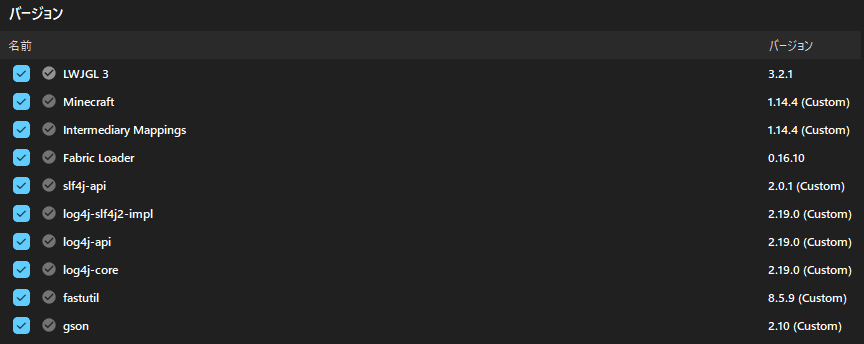
-------- Legacy Fabric --------
1. GithubのReleaseから、「legacyfabric-X.XX.X+loader.Y.YY.Y.zip」をダウンロードする。
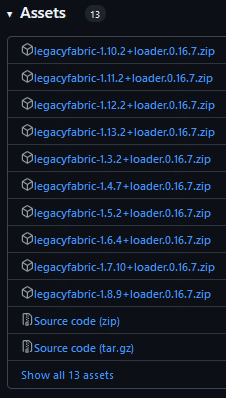
2. ダウンロードしたzipファイルを、Prism Launcherの起動構成リストへドラッグアンドドロップする。

3. 「OK」をクリックする。
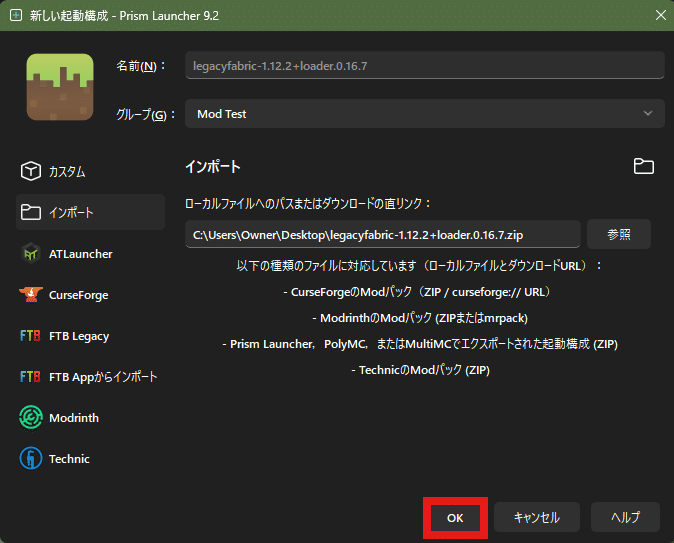
4. 起動構成編集画面の、バージョンタブがこの様になっていたら、成功です。
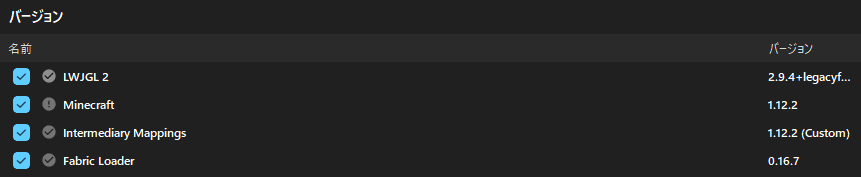
-------- Cursed Legacy --------
1. Cursed Legacyの公式サイトから、zipファイルをダウンロードする。

2. ダウンロードしたzipファイルを、Prism Launcherの起動構成リストへドラッグアンドドロップする。

3. 「OK」をクリックする。
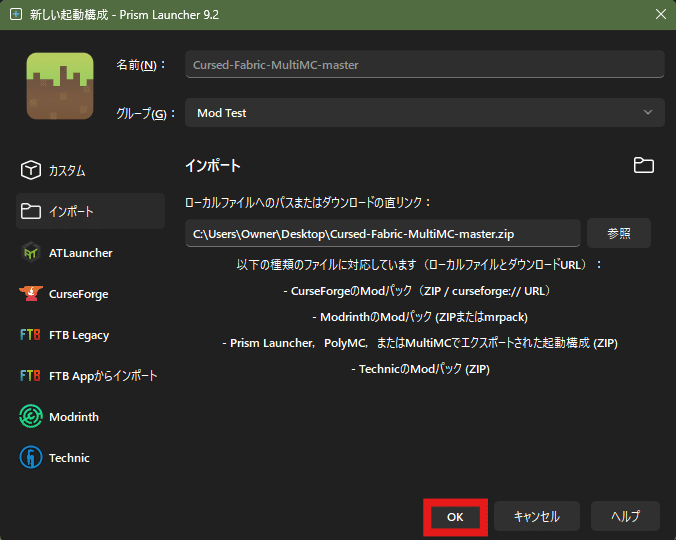
4. 起動構成編集画面の、バージョンタブがこの様になっていたら、成功です。

-------- Babric --------
1. GithubのReleaseから、「babric-b1.7.3.zip」をダウンロードする。
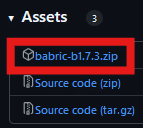
2. ダウンロードしたzipファイルを、Prism Launcherの起動構成リストへドラッグアンドドロップする。

3. 「OK」をクリックする。
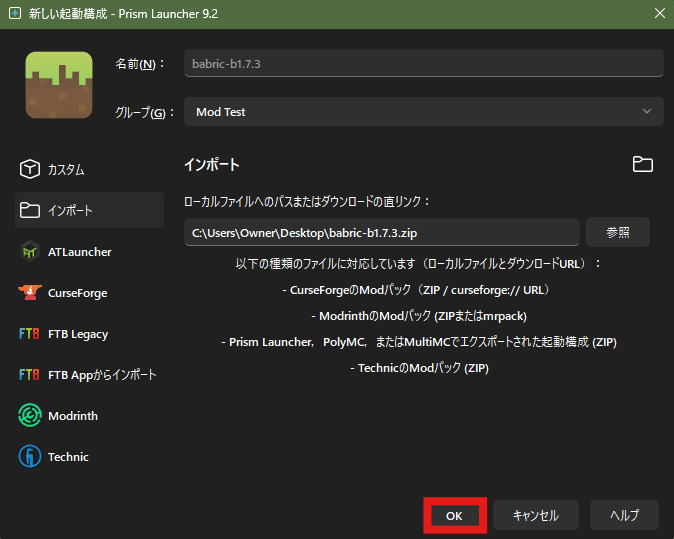
4. 起動構成編集画面の、バージョンタブがこの様になっていたら、成功です。

Fabric派生(Modpack用Fork)
-------- BTA (Better than Adventure) --------
1. GithubのReleaseから、「BTA.Updater.X.X.zip」をダウンロードする。
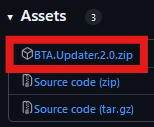
2. ダウンロードしたzipファイルを、Prism Launcherの起動構成リストへドラッグアンドドロップする。

3. 「OK」をクリックする。
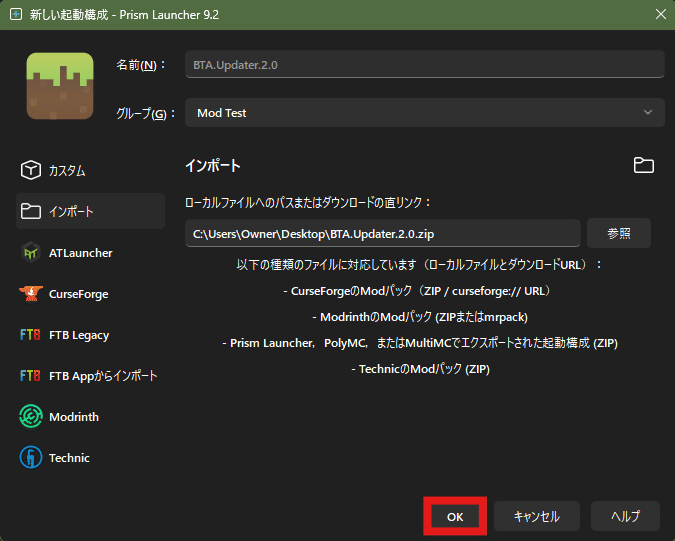
4. 追加された起動構成を、一度起動する。

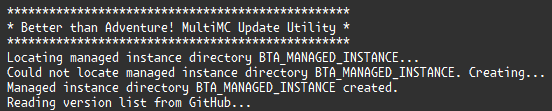
5. すると、起動構成一覧に「Better than Adventure! (Managed)」という起動構成が生成される。

6. 起動構成編集画面の、バージョンタブがこの様になっていたら、成功です。

-------- BTW (Better Than Wolves) --------
1. GithubのReleaseから、「Cursed-Fabric-BTW-MultiMC.zip」をダウンロードする。
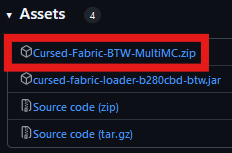
2. ダウンロードしたzipファイルを、Prism Launcherの起動構成リストへドラッグアンドドロップする。

3. 「OK」をクリックする。

4. 起動構成編集画面の、バージョンタブがこの様になっていたら、成功です。

その他
-------- Risugami's Modloader --------
1. Modloaderの本家配布サイトはすでに閉鎖しているため、有志が作成したアーカイブから、遊びたいバージョンのzipファイルをダウンロードする。

2. ダウンロードしたzipファイル、後で使うので分かりやすい場所に置いておく。

3. ここからPrism Launcherでの作業となります。まず、先ほどダウンロードしたModloaderと同じバージョンの起動構成を作成します。
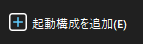
この時、フィルターから「スナップショット」「ベータ」「アルファ」を選択し、検索窓に目的のバージョンを入力すると見つかり易いです。

4. 起動構成編集画面のバージョンタブから、目的のバージョンの起動構成が作成できていることを確認する。

5. 右のタブ中段にある、「minecraft.jarに追加」をクリックする。
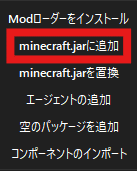
6. 手順2でダウンロードしたzipファイルを選択し、「開く」をクリックする。
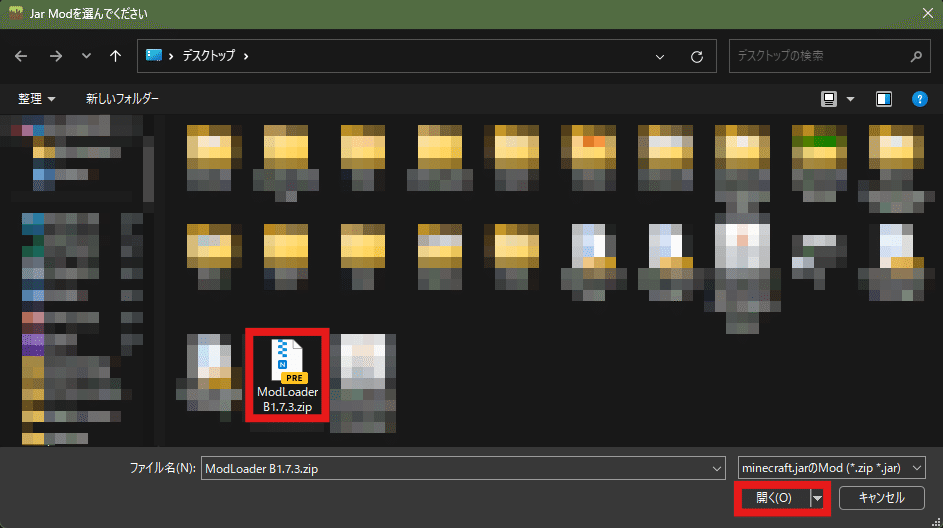
7. この様になっていたら、成功です。

tips: AudioModなども、同様の手順で導入することができます。

-------- Rift (1.13.2) --------
!!諸注意!!
・1.13のダウンロードは現状恐らくできないです…
1. Rift関係の大本の場所(maven)が死んでいるため、有志が作成したミラーリポジトリからダウンロードします。
2. 以下のURLをコピーします。
https://codeload.github.com/Lazy-Bing-Server/RiftMultiMCMirror/zip/refs/heads/master3. 手順2でコピーしたURLをもとに、起動構成を作成します。
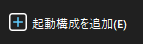
「インポート」から、コピーしたURLを貼り付け、「OK」をクリックする。
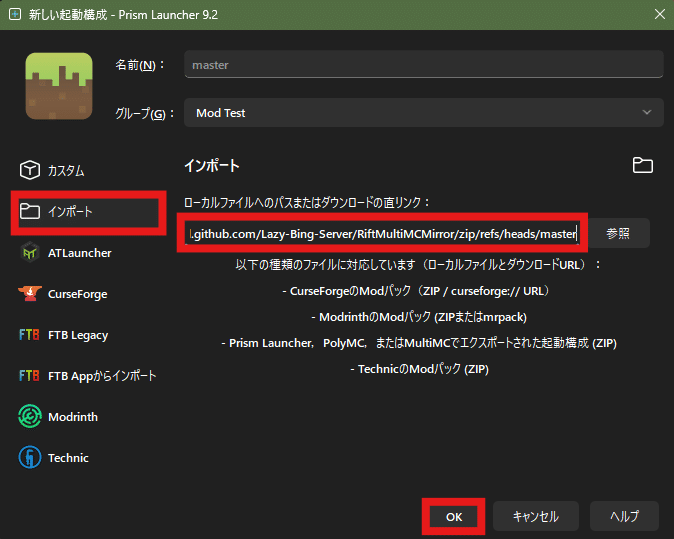
4. この様になっていたら、成功です。

-------- NilLoader --------
1. 以下のリンクを開き、何らかの形でjsonファイルをダウンロードする。
https://repo.sleeping.town/com/unascribed/nilloader/1.3.4/nilloader-1.3.4-prism.json
Chrome向け
何もない場所で右クリックし、「名前を付けて保存…」から任意の場所に保存する。

Firefox向け
「保存」をクリックし、任意の場所に保存する。

2. ダウンロードしたjsonファイル、後で使うので分かりやすい場所に置いておく。

3. ここからPrism Launcherでの作業となります。まず、任意のバージョンの起動構成を作成します。
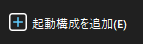
4. 起動構成編集画面のバージョンタブから、目的のバージョンの起動構成が作成できていることを確認する。
5. 右のタブ中段にある、「コンポーネントのインポート」をクリックする。
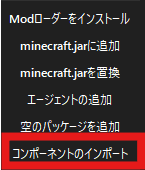
6. 手順1でダウンロードしたzipファイルを選択し、「開く」をクリックする。
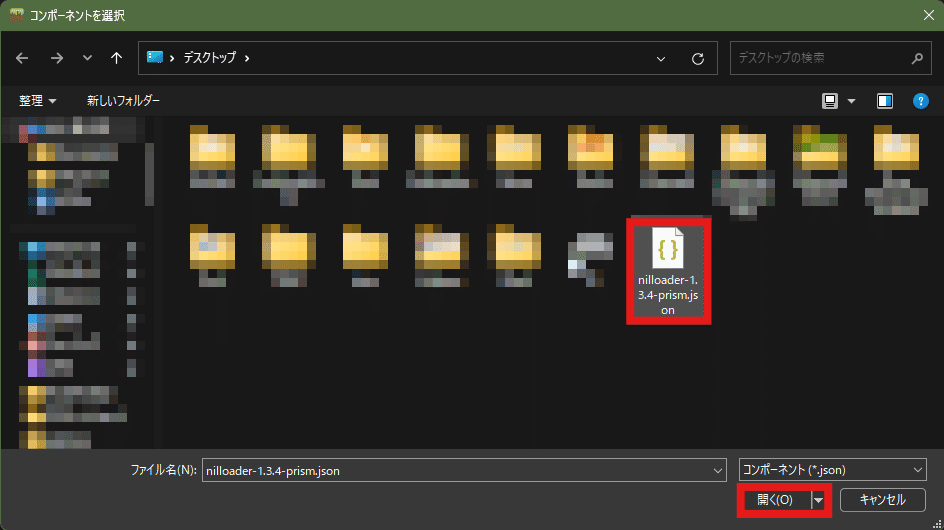
7. この様になっていたら、成功です。

